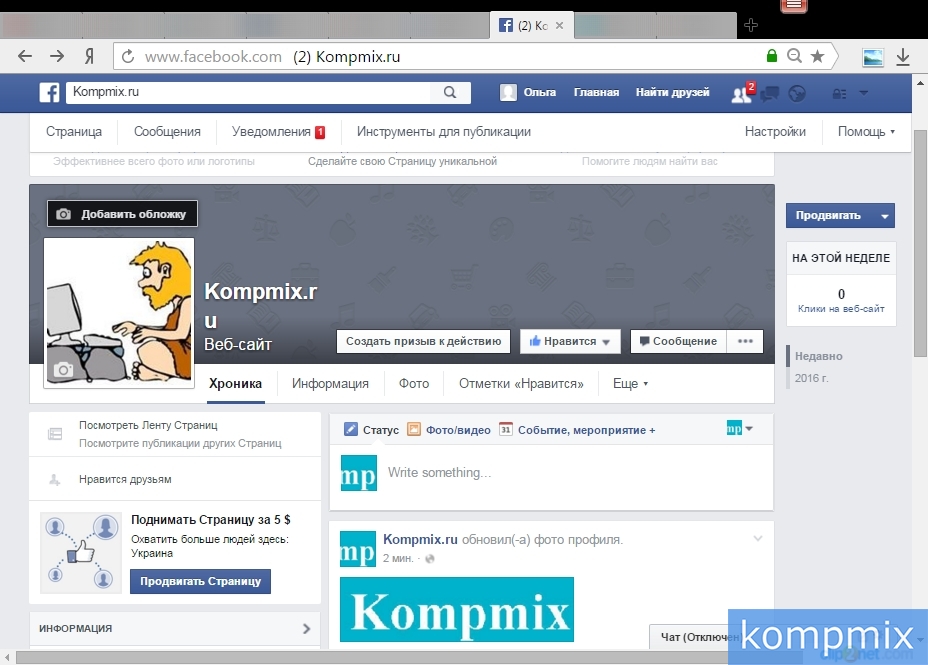Сегодня пользователи Facebook стараются активно использовать все функции, которые предоставляет социальная сеть. Одной из таких функций является возможность создания групп, которая позволит Вам находить людей с общими интересами и обмениваться с ними интересующей информацией. Широкая аудитория пользователей Facebook дает возможность использовать социальную сеть для продвижения бизнеса. В этой пошаговой инструкции с фотографиями Вы узнаете, как создать группу и страницу компании в социальной сети Facebook.
Как создать группу в социальной сети Facebook
Для создания группы в первую очередь Вам будет необходимо определиться с ее темой, теперь можете смело приступать к действиям. В разделе «Главная» выберите пункт «Создать группу».
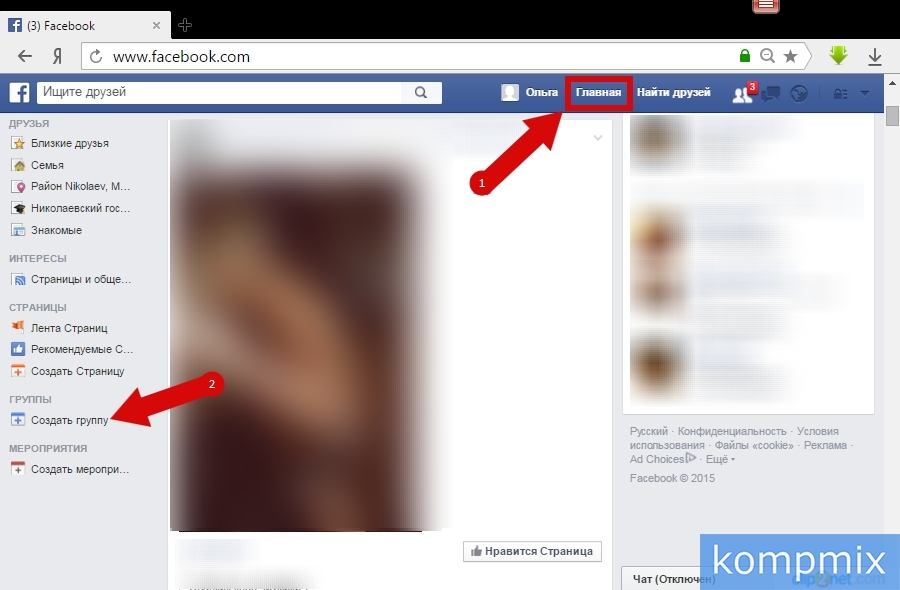 Шаг 2
Шаг 2
Следующим шагом введите название группу, также сразу из списка Ваших друзей Вы можете выбрать участников группы. Затем следует определиться с конфиденциальностью группы и поставить отметку возле необходимого пункта.
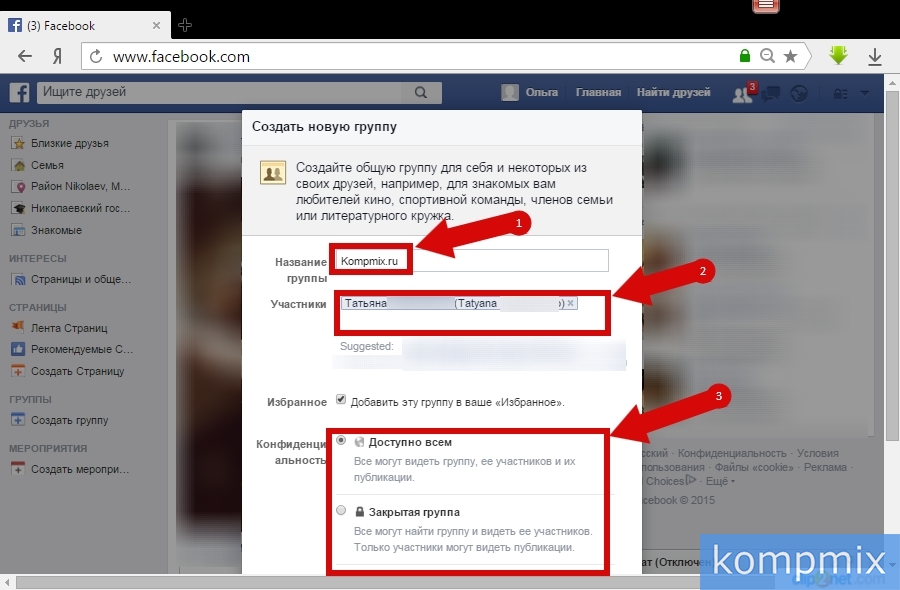 Шаг 3
Шаг 3
Теперь щелкните кнопку «Создать».
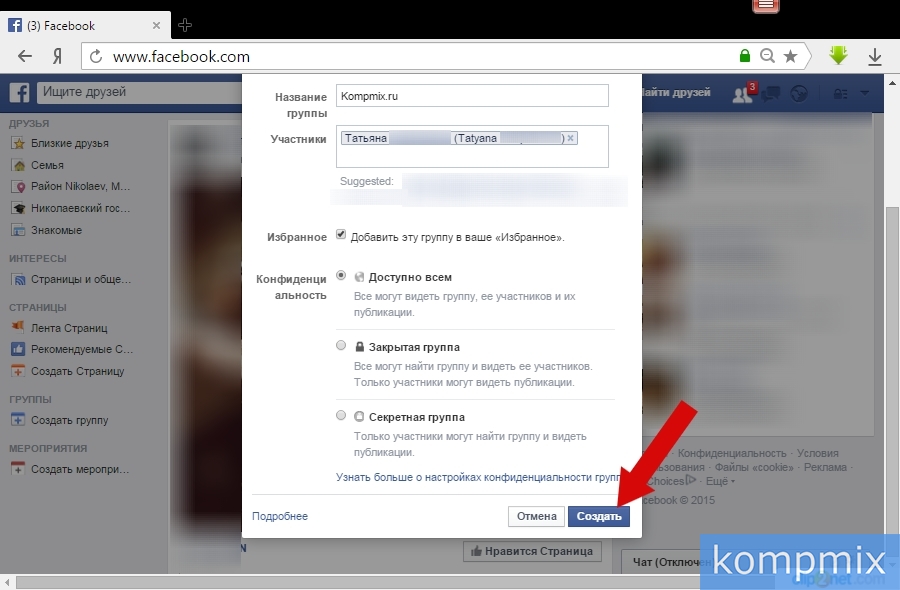 Шаг 4
Шаг 4
На этом этапе Вам будет предложена возможность установить значок группы, после выбора которого следует нажать кнопку «Ок». Если Вы не хотите устанавливать значок – щелкните «Пропустить».
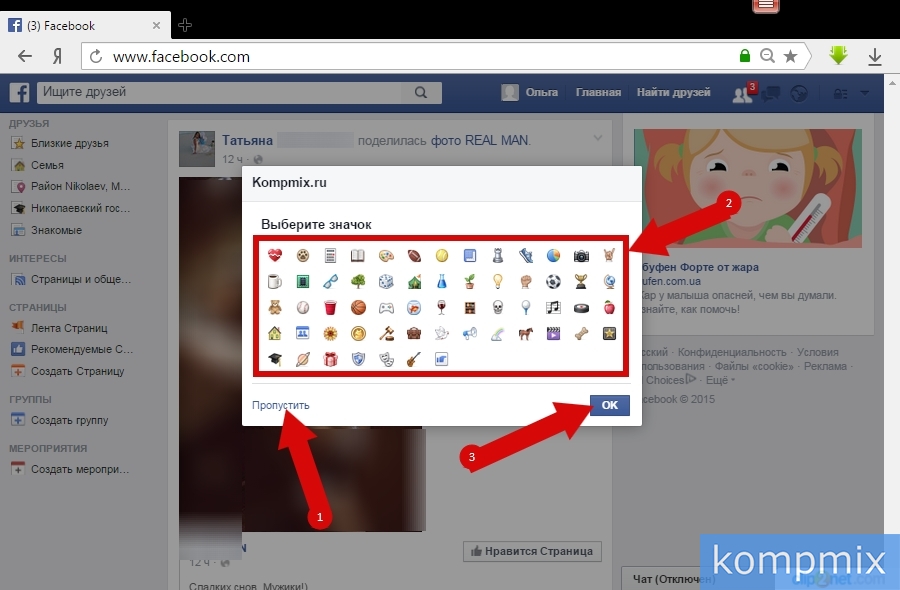 Шаг 5
Шаг 5
Группа создана.
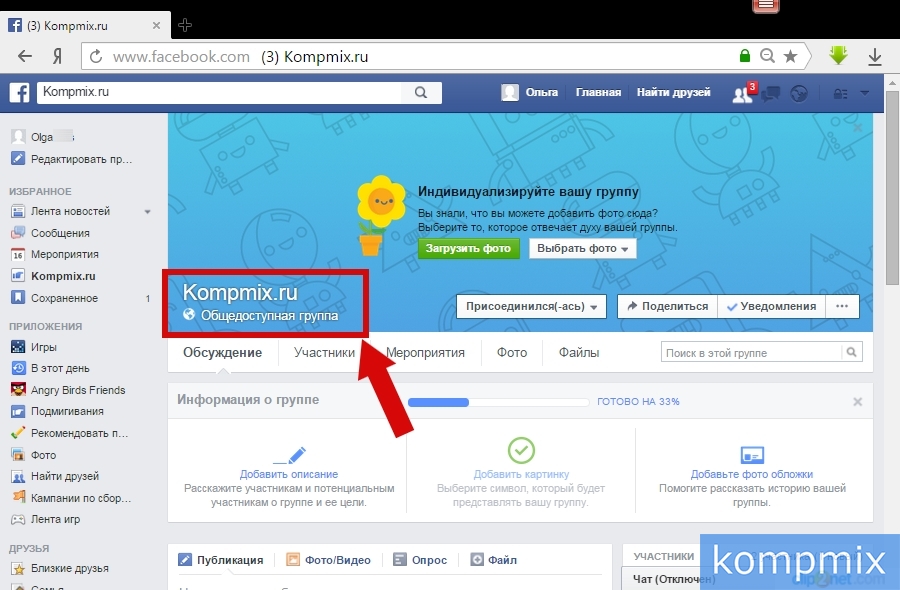 Шаг 6
Шаг 6
Как создать бизнес страницу в Facebook
Теперь рассмотрим как создать страницу для сайта, блога или компании. Для этого в разделе «Главная» выберите пункт «Создать страницу».
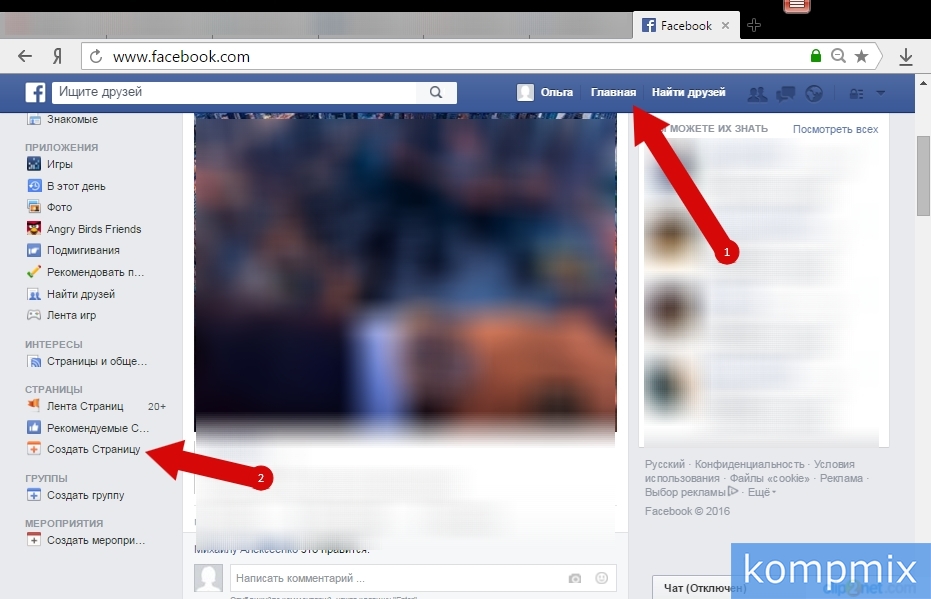 Шаг 7
Шаг 7
Далее выберите отрасль деятельности компании или сайта. Это позволит привлечь большее количество аудитории. Я покажу Вам как создать страницу на примере сайта www.kompmix.ru и выберу «Бренд или продукт».
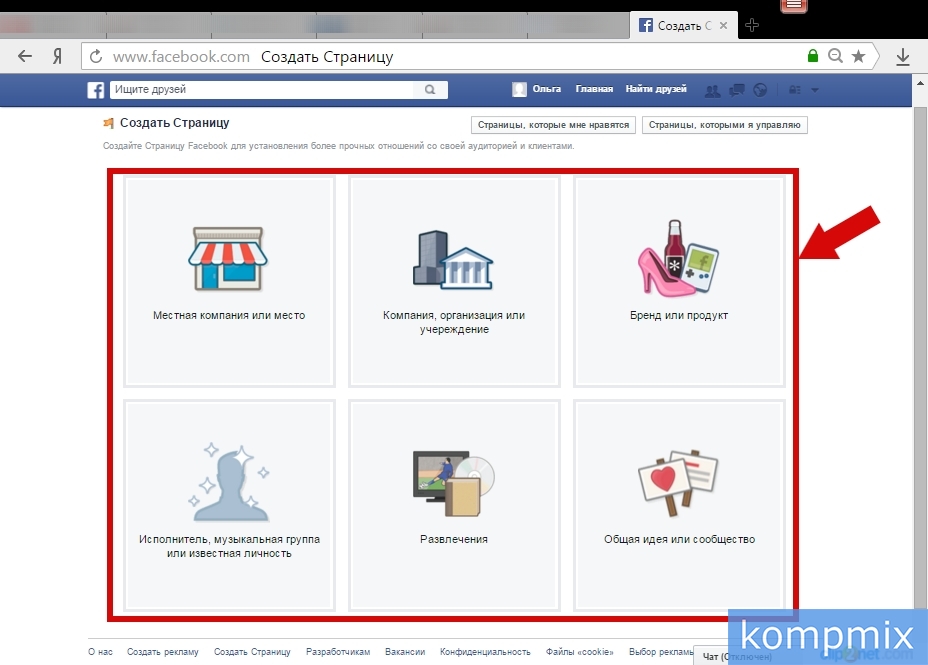 Шаг 8
Шаг 8
Для выбора категории щелкните значок (номер 1 на фото примере) и из открывшегося списка выберите необходимую.
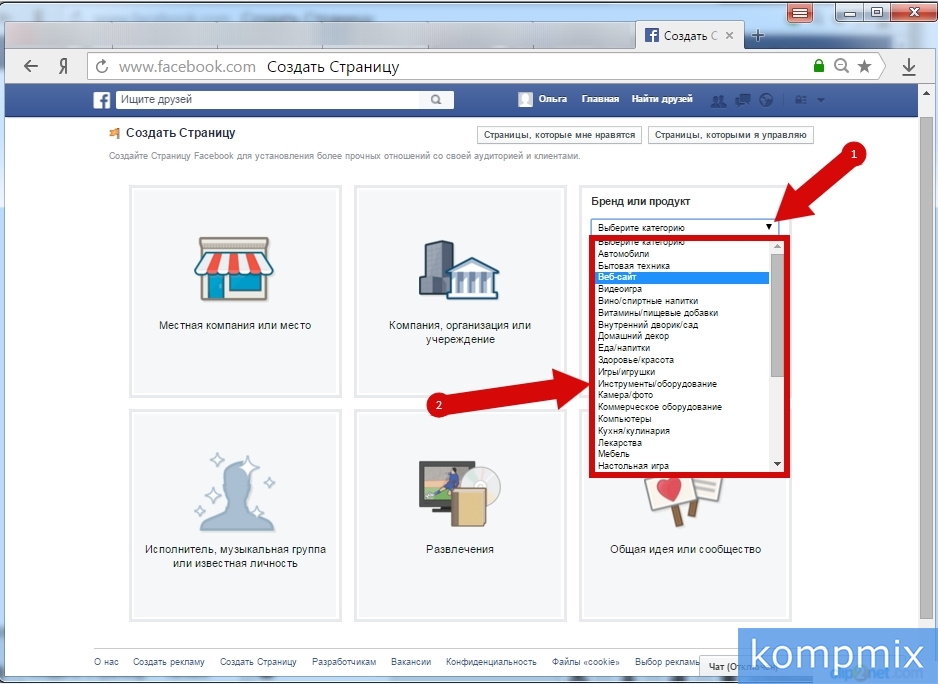 Шаг 9
Шаг 9
Следующим шагом введите название или марку продукта (в нашем примере это название сайта) и щелкните кнопку «Начать».
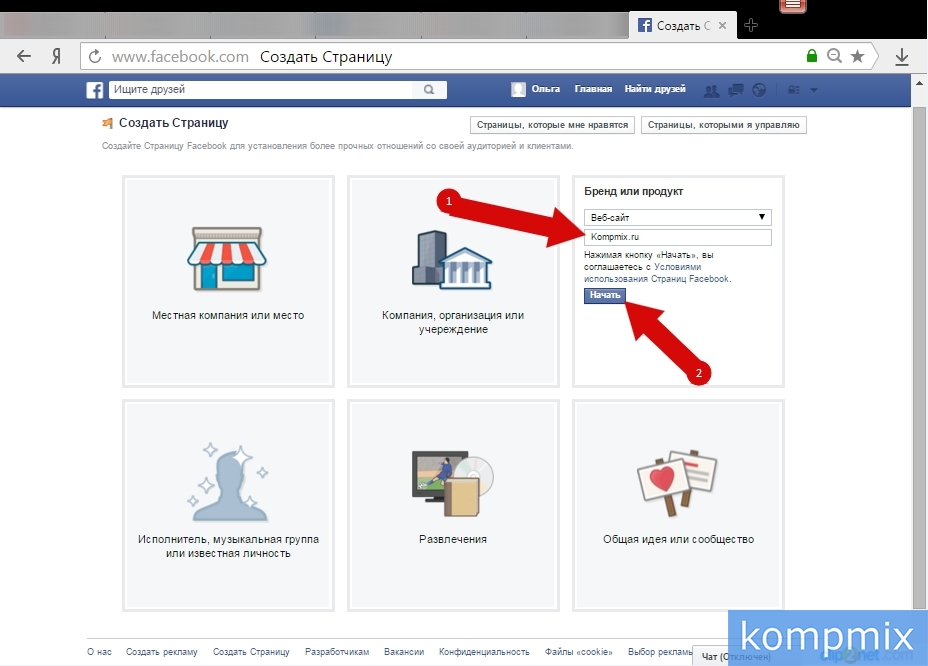 Шаг 10
Шаг 10
Далее введите краткое описание страницы, уникальное название в Facebook, затем укажите ссылку на сайт и щёлкните кнопку «Сохранить информацию».
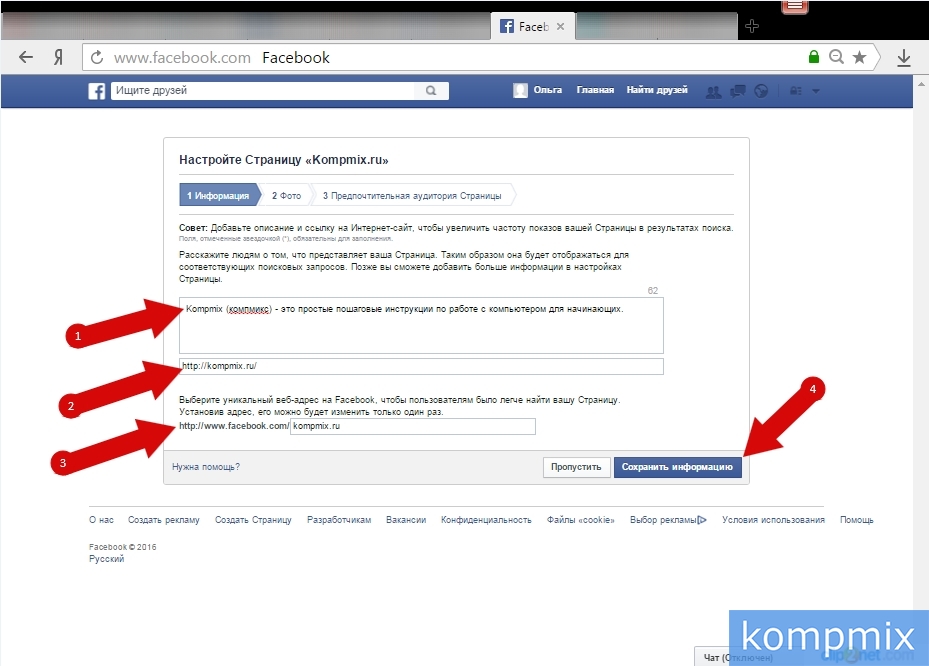 Шаг 11
Шаг 11
На этом этапе необходимо выбрать фото для страницы. Это можно сделать загрузив ее с компьютера или при помощи переноса с веб-сайта. Я перенесу изображение с веб-сайта нажав соответствующий вариант загрузки фото.
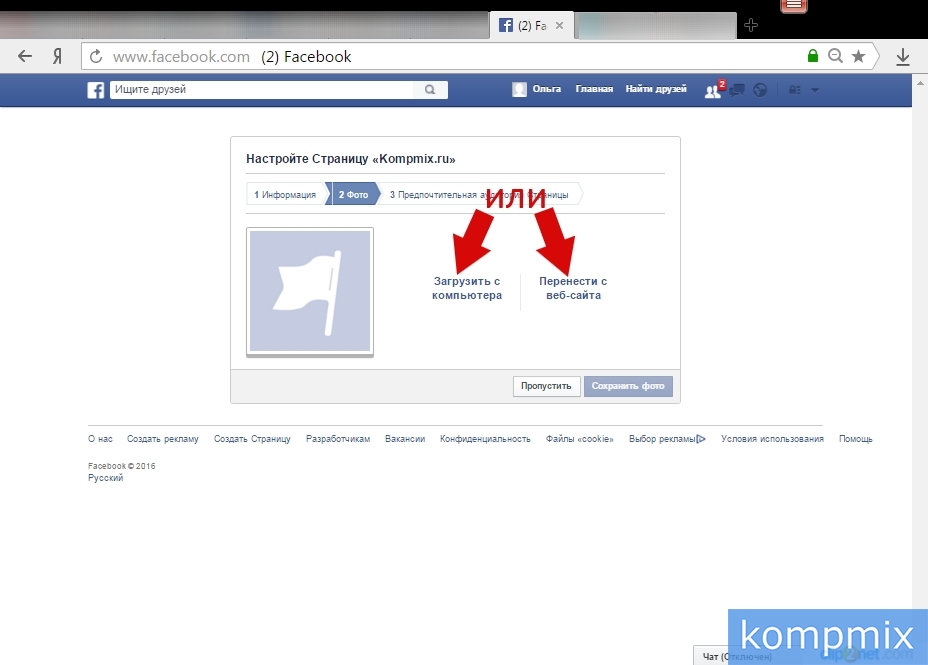 Шаг 12
Шаг 12
Для переноса с веб-сайта необходимо ввести ссылку на него и нажать кнопку «Импортировать». Если вы выберите загрузку с компьютера Вам будет необходимо выбрать файл на компьютере и щелкнуть кнопку «Открыть».
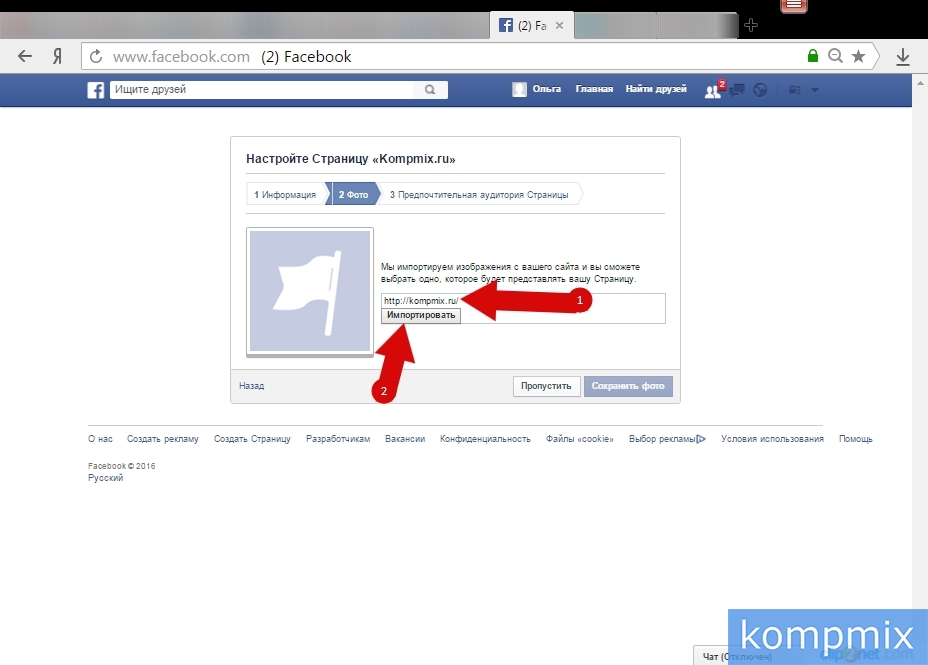 Шаг 13
Шаг 13
После загрузки нажмите кнопку «Сохранить фото».
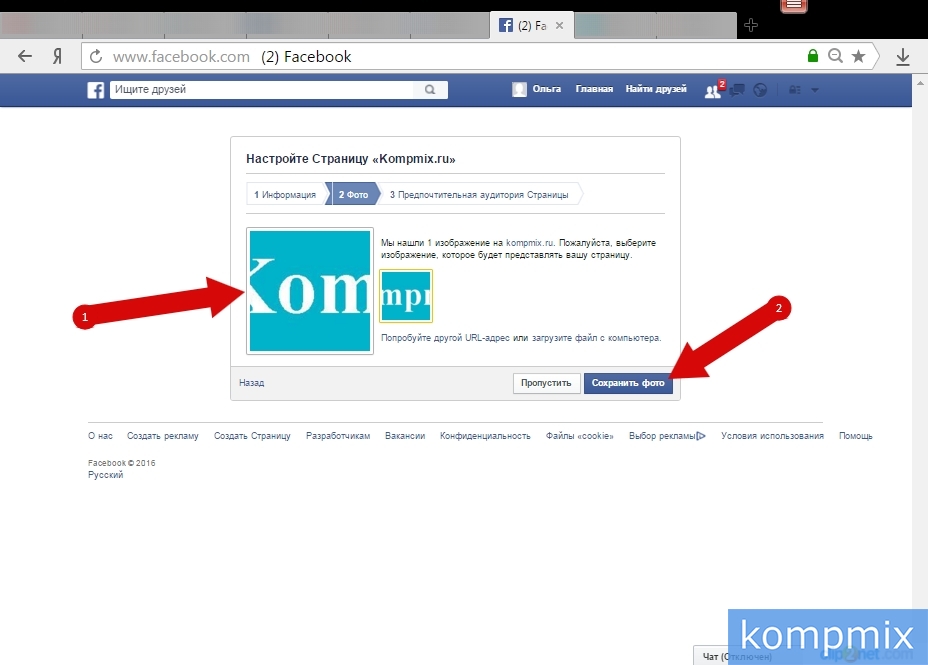 Шаг 14
Шаг 14
На этом этапе Вы можете указать предпочтительную целевую аудиторию выбрав места. Для этого нажмите значок в строке «Места». Затем Вы можете добавить страну.
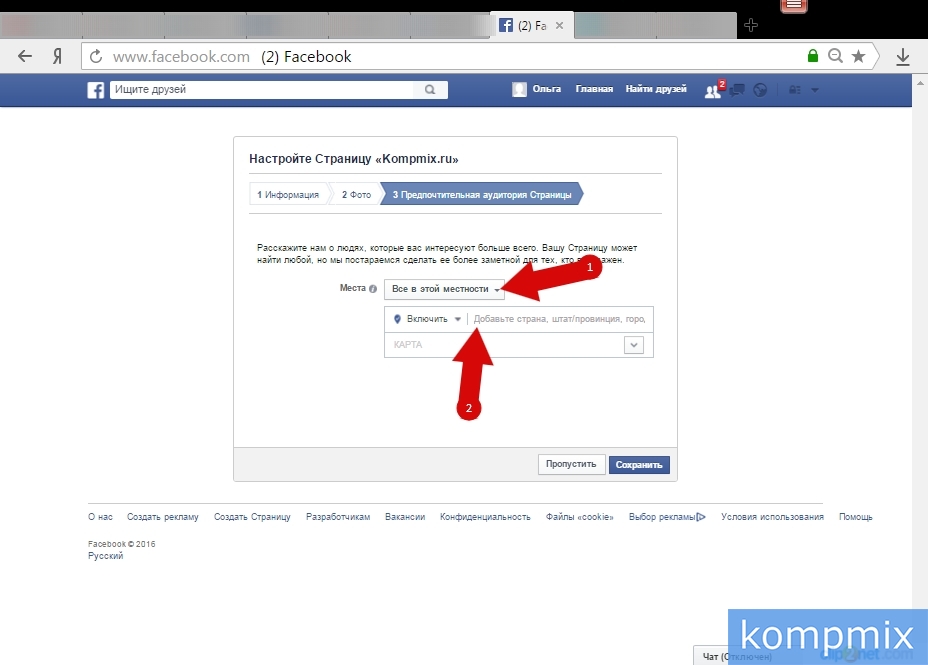 Шаг 15
Шаг 15
В открывшемся списке Вы можете выбрать место, аудитория которого является для Вас предпочтительной. Затем нажмите кнопку «Сохранить».
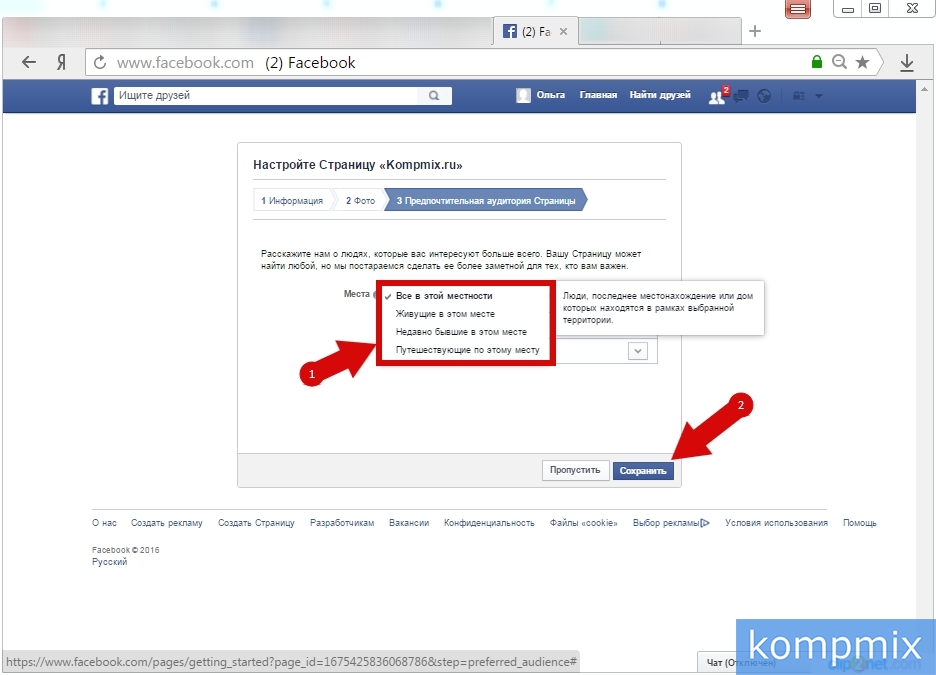 Шаг 16
Шаг 16
Страница создана. Если информация оказалась для Вас полезной – жмите Спасибо!